Ce browser acceptă Unity Web Player. Browser cu suport pentru Unity Web Player sau cum să activați pluginul în browserele de internet
În urmă cu câteva luni, dezvoltatorii Chromium au ajuns la un consens și au anunțat că nu vor mai suporta tehnologia NPAPI.
Acest sistem a permis dezvoltarea de pluginuri de browser precum:
- versiune veche Flash Player;
- Unitate jucător web;
După ce sa întâmplat, compania a decis să lucreze, să sprijine și să instaleze tehnologie similară în browserul Yandex. Pe baza NPAPI, dezvoltatorii au reușit să salveze tot felul de jocuri și aplicații atât de interesante pentru milioane de utilizatori.
Cu toate acestea, în acest articol, vom lua în considerare Puncte importante despre conectarea unity player. Într-adevăr, în viitorul apropiat, utilizatorii vor trebui să-și ia rămas bun de la tehnologia NPAPI.
De fapt, fiecare utilizator a întâmpinat cel puțin o dată o problemă când este imposibil să se conecteze o aplicație sau un joc. Acest lucru se aplică în principal celor care conduc o cantitate mare timpul pe rețelele sociale, de exemplu, Vkontakte, Odnoklassniki, Facebook etc.
Totul s-a întâmplat pentru că compania Chromium a refuzat să-și continue activitățile. Prin urmare, dezvoltatorii Yandex au decis să stăpânească toate abilitățile tehnice și au decis această problemă.

Ce este tehnologia Unity?
În primul rând, trebuie să vă familiarizați mai mult cu tehnologia Unity, care este utilizată pe scară largă în dezvoltarea jocurilor de browser. Această tehnologie conceput pentru diverse aplicații web și retele sociale. Aproximativ șase sute de milioane de oameni folosesc aplicații care, la rândul lor, sunt create folosind această tehnologie.
Cunoscutul joc „Contract Wars” a câștigat un public destul de decent. Conform datelor statistice. Peste cinci milioane de oameni folosesc această aplicație lunar.
Prin urmare, pentru a sprijini tehnologia inovatoare, dezvoltatorii au creat Unity Player. Interfață software NPAPI funcționează din 1995 și este clasat loc important. Dar după ce a încetat să mai introducă activități și suport pentru tehnologie, compania a anunțat că utilizatorii nu vor mai putea instala aplicații pe computere și alte dispozitive care acceptă NPAPI.

În ciuda faptului că browserul Yandex a suportat NPAPI timp de câteva luni, după un timp procesul s-a încheiat complet. Cu toate acestea, milioane de utilizatori nu vor trebui să-și facă griji cu privire la această problemă.
La urma urmei, dezvoltatorii au creat tehnologia PPAPI, care își îndeplinește perfect funcția. Cea mai nouă versiune este bogată în funcții și oferă mai multe oportunități de a vă bucura de conținut îmbunătățit.
Trebuie remarcat faptul că, dacă aveți un browser Yandex, playerul unității pornește mod automat. Acest program vă va permite să vă bucurați de jocuri bogate în format 3D, unde există personaje animate, o grafică uluitoare și o fizică impresionantă. Motorul de joc gratuit este la apogeul popularității sale. Experții sugerează utilizatorilor să treacă la utilizarea acestui sistem. 
Este important de subliniat că, din 2015, cele mai recente versiuni ale Unity Player aparțin companiei Yandex. Agnitum este responsabil pentru securitatea informațiilor. Angajații transferați folosesc tehnologii inovatoare pentru a proteja browserul Yandex. Când descărcați un fișier, este recomandabil să instalați un antivirus. În acest fel, vă puteți proteja computerul de informații inutile.
Conectarea Unity Player este foarte ușoară și simplă. Mai întâi trebuie să actualizați Adobe Flash Jucător. Apoi, trebuie să accesați secțiunea „Activați NPAPI MAC”, „WINDOWS” și faceți clic pe butonul Activare.
Dezvoltatorii susțin că dacă utilizați browserul Chrome, atunci când vă conectați Plugin Adobe pot apărea erori. Adică nu veți putea instala sistemul și, ulterior, descărcați tot felul de aplicații.
Acum, știți că firma a trecut printr-o reorganizare și, dacă este necesar, trebuie  actualizați cea mai recentă versiune. Dacă ați folosit anterior aplicații din alt browser, în această etapă ar trebui să accesați browserul Yandex. Versiune actualizata nu are viruși și deschide niciun joc, precum și aplicațiile tale preferate.
actualizați cea mai recentă versiune. Dacă ați folosit anterior aplicații din alt browser, în această etapă ar trebui să accesați browserul Yandex. Versiune actualizata nu are viruși și deschide niciun joc, precum și aplicațiile tale preferate.
Înainte de a actualiza versiunea și de a o instala pe computer, citiți acordul de utilizare a software-ului. Conceput special instrucțiuni pas cu pas va ajuta la rezolvarea problemei. Dacă aveți întrebări suplimentare, puteți contacta serviciul de asistență Yandex. Specialiștii vă vor răspunde la întrebări în termen de douăzeci și patru de ore.
Orice jucător care se respectă a auzit de mai multe ori numele unuia dintre cele mai bune motoare de jocuri din industria divertismentului virtual - Unity 3D. Pe baza acestuia, au fost create un număr mare de jocuri de browser grozave care au cucerit inimile a milioane de fani din întreaga lume.
Se bazează pe tehnologii cu adevărat avansate care vă permit să traduceți în jocuri video (cu ajutorul componentei client) chiar și cel mai complicat și complex complot al oricărei strategii sau shooter, pentru care veți avea nevoie cu siguranță de: nivel inalt desen si detaliere a obiectelor, calitate superioara Grafică 3Dși o listă extinsă de opțiuni de joc disponibile. Fără aceste componente importante, chiar și cea mai incitantă jucărie va atrage atenția mult mai puțini utilizatori și fani decât ar putea de fapt.
Puteți descărca gratuit Unity web player pentru a juca jocuri prin browsere de pe site-ul nostru. Pentru a face acest lucru, trebuie doar să urmați linkul direct și să începeți să descărcați fișierul.

Având Unity Player printre software-ul tău principal, tu te poți răsfăța cu jocuri browser de înaltă calitate, evitând astfel nevoia de a descărca conținut greu pe dvs HDD, care mănâncă de obicei un numar mare de spatiu liber. Ca să nu mai vorbim că multe jocuri pot necesita prea mult performanta ridicata pentru computerul dvs. sau chiar instalați „în mod strâmb”, întrerupând activitatea sistem de operare. Și cu noul player puteți juca direct prin fereastra browserului de Internet, minimizând la maximum încărcarea componentelor hardware ale computerului dvs.
ÎN În ultima vreme Jocurile de browser au câștigat o popularitate fără precedent și foarte des playerul web Unity este descărcat pentru jocuri de pe VKontakte, Odnoklassniki, Facebook și multe alte rețele sociale și resurse foarte vizitate. În același timp, compatibilitatea acestui plugin este extrem de ridicată. De exemplu player web unity pentru browser Yandex, Internet Explorer, Google Chrome, Mozilla, Opera și multe altele se lansează imediat după inițializarea jocului online în modul automat.

Pentru a descărca cea mai recentă versiune a Unity gratuit Web Playerși instalați-l pentru browserul dvs. de Internet sub Windows 7, 8 sau 10, nu este nevoie să vă scoateți depozitul de la mezanin, deoarece acest software distribuite absolut gratuit. Oricine se poate bucura de minunile graficii 3D moderne prin simpla instalare a acestui plugin, care va gasi automat toate browserele instalate pe sistem si se va integra in functionalitatea lor.
Apropo, pluginul este un software multiplatform, care vă permite să îl utilizați în toate browsere populare nu numai pentru Windows, ci și pe orice altă platformă populară, cum ar fi Linux sau Mac OS.
Procedura de instalare în sine este extrem de simplă și nu necesită abilități și cunoștințe specifice din partea utilizatorului. Nu setari aditionale nu este nevoie să producă. De asemenea, nu trebuie să urmăriți noile versiuni. Jucătorul Unity. Pluginul are deja un mecanism special de control al actualizării încorporat în el și va descărca și instala automat cea mai recentă versiune Unity Web Jucător fără participarea utilizatorului.
La urma urmei, nu a fost mult timp un secret că curentul software(mai ales dacă se adresează unei game largi de utilizatori) urmează calea celei mai mici interacțiuni cu oamenii. Cu cât aceste programe provoacă mai puține probleme în timpul funcționării lor, cu atât acest software este mai apreciat.

Unity Web Player include și o funcție prelucrare de înaltă calitate grafica creată în modul 2D și capacitățile sale speciale 3D permit dezvoltatorilor de jocuri să creeze avatare și mai elegante, de înaltă calitate și multe altele.
Desigur, astfel de perspective promițătoare nu au putut să nu atragă astfel de giganți din industria jocurilor de noroc precum Blizzard, Ubisoft sau EA. Foarte des la oportunități noul motor Unity 3D Dezvoltatorii privați ne contactează și ei. Și acest lucru nu este surprinzător, pentru că în timpul nostru, când utilizatorul este destul de exigent cu privire la conținut și aspect consumul de conținut, perspectivele largi ale industriei 3D ocupă o poziție de lider. Compania Unity Technologies, care a creat faimosul Motorul Unity 3D. Acum, produsul de înaltă calitate care a fost creat pe baza lui este folosit de peste șase sute de milioane de oameni din întreaga lume.
Popularitatea diferitelor jocuri de browser cu o grafică excelentă este în continuă creștere și, prin urmare, pentru ultima versiune Unitate jucător web Va exista întotdeauna muncă în plus. Player de date salvează semnificativ traficul pe care îl utilizați datorită functie activa stocarea în cache. Stochează unele dintre elementele necesare reproducerii în folder separat pe hard disk.
Jocurile online nu sunt întotdeauna folosite de clienți ( program special cu texturi încărcate, motor etc.), există o altă nișă populară - jocurile cu browser. Specificații standard browserele moderne nu vă permit să jucați aplicații similare, pentru a rezolva problema care există Plugin Unity Web Player pentru browser Yandex. Acest supliment diferă de analogii (Adobe Flash Player) în grafica avansată și posibilități largi pentru realizarea unor evenimente interesante.
Odată cu apariția capacității de a crea jocuri în browsere, a apărut nevoia de a îmbunătăți procesarea aplicațiilor, de a crește productivitatea și de a maximiza funcționalitatea. În practică, browserul Unity Player pentru Yandex ajută la implementarea jocurilor tridimensionale, relativ complexe, fără a le descărca pe computer. Acest lucru este convenabil pentru utilizatorii cu cantitate limitata spațiu pe hard disk, viteză scăzută a internetului sau trafic limitat.
Extensie Unity Player pentru browserul Yandex a fost necesar din cauza limitărilor platformei Flash. produs Adobe nu poate gestiona jocuri grele; poate gestiona opțiuni mai primitive.
Mulți utilizatori au început să întâmpine erori în browserul Yandex - „Ne pare rău, Google Chrome nu poate rula această aplicație” și anterior „Eșuat la actualizarea Unity”. Tehnologia Unity pentru browserul Yandex nu mai este acceptată. Pentru toți cei cărora le place să petreacă o seară la joc interesant trebuie să renunți la hobby-ul tău sau să cauți o ieșire. Din 2015, toate browserele majore au început să abandoneze specificația NPAPI în favoarea PPAPI.
Acum, pluginul Unity Web Player pentru browserul Yandex cu toate clopotele și fluierele sale (DirectX, suport OpenGL etc.) este un lucru din trecut, în ciuda performanței ridicate a platformei. După refuz de Google de la player (Yandex rulează pe un nucleu Chromium), dezvoltatorii de browser încă au susținut tehnologia timp de câteva luni, dar au abandonat-o totuși. Din cauza deciziei radicale, dezvoltatorii au fost condamnați, dar acest lucru nu i-a făcut să se răzgândească.
Opțiuni de extindere
Conecteaza Uniti Web Player pentru browser Yandex după instalare este activat automat când accesați pagina cu jocul. Avantajul său important este minim Cerințe de sistem, interfață simplă, fără setări și accesibilitate. Singura sarcină a utilizatorului este să instaleze handlerul, deși acum a devenit mai dificil să îi asigure funcționalitatea. Anterior, a fost suficient să rulați instalarea unui fișier mic și după câteva secunde totul era gata să meargă.
Caracteristici ale Unity Web Player pentru browser Yandex:
- Integrare cu un număr de browsere (anterior cu aproape toate);
- Reproducerea imaginilor în 3D cu un nivel suficient de detaliu;
- Nu este necesară instalarea pentru a rula jocuri;
- Nesolicitant pentru computer;
- Puteți accesa jocul de oriunde, pur și simplu conectându-vă la contul dvs.
De ce browserul Yandex nu acceptă Unity
Conform declaratiei Google Corporation, interfața moștenită NPAPI a Netscape nu mai respectă standardele de securitate. Popularitatea sa a atins apogeul în anii 90 și 2000. Astăzi tehnologia face mai mult rău decât bine. NPAPI a provocat blocări regulate ale paginii, blocarea, funcționarea defectuoasă a browserului și furtul de date.
Aceleași declarații ale companiei raportează că metode moderne avea performanță mai bună, sunt capabili să ofere un nivel mai mare de securitate. Acum browserul Yandex nu funcționează cu Unity, dar oferă posibilitatea de a utiliza PPAPI - aceasta este mai mult nou standard, încorporat în Flash Player de la Adobe.
În ciuda acestor asigurări, mulți utilizatori au rămas fără posibilitatea de a accesa jocuri în browserul lor preferat. Statistici folosind Yandex browser-ul indică faptul că aproximativ 10% dintre toți utilizatorii au folosit frecvent tehnologia Unity. Cel mai mod convenabil pentru dezvoltatori, dați vina pe toate problemele de securitate, deoarece este extrem de dificil să verificați informațiile.
Nu ne este frică de riscuri, folosim jocuri cu browser de mulți ani până în prezent și suntem gata să oferim o cale de ieșire din situație.
Browser Yandex cu suport Unity Web Player
Conform datelor oficiale, nu mai este posibil să rulați jocuri pe Unity, dar există o soluție - folosind o versiune veche a programului. Pentru a juca jocuri pe VK sau pe alte site-uri, puteți utiliza două metode: utilizați alte browsere web care acceptă suplimentul sau instalați Unity pentru browserul Yandex învechit.
Instalare usoara Versiuni anterioare provoacă dificultăți din următoarele motive:
- Doar cea mai recentă versiune este prezentată pe site-ul oficial;
- Încărcarea browserelor portabile sau mai vechi după instalare va declanșa o căutare de actualizări. Programul se va actualiza automat la versiune noua.
Ne-au rămas mai multe opțiuni - găsiți-l imediat Browser Yandex cu funcția de actualizare dezactivată sau dezactivați-o singur. Cel mai simplu mod de a te relaxa în jocuri și de a nu te deranja cu setările este să folosești versiune portabilă browser.
Cea mai recentă versiune de browser care acceptă pluginul Unity Web Player pentru browserul Yandex este 16.6. Pentru a evita dezactivarea actualizărilor, puteți descărca o versiune decupată a browserului web, versiunea 16.6.
Vă sugerăm să utilizați două ansambluri. Primul vine într-o arhivă, nu necesită deloc instalare, puteți juca imediat, dar uneori browserul se blochează și pagina afișează o eroare.
Prima cale:

Unity Web Player funcționează pentru dat de Yandex browser nu întotdeauna, dar există demn de înlocuire. Prima sau a doua distribuție ar trebui să funcționeze.
A doua cale:
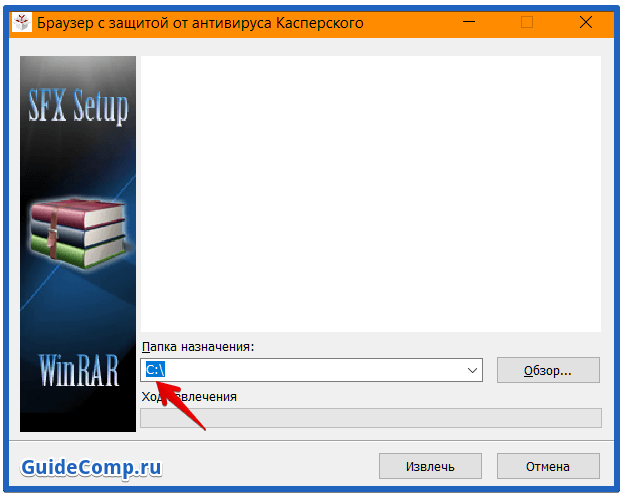
Metoda are o serie de avantaje:
- Ușor de folosit. Nu este necesar suplimentar setare manualăși alte manipulări. Instrucțiunile lungi conduc întotdeauna la unii utilizatori să se confrunte cu erori sau erori la un moment dat;
- Nu este nevoie să dezinstalați noua versiune a browserului dvs. web. Programele vor rula în paralel nu au fost detectate conflicte în timpul utilizării;
- Rapid. Imediat după instalare, puteți începe să jucați.
Dacă aplicația tot nu pornește sau afișează o eroare, puteți lua o altă cale.
Cum se face ca browserul Yandex să accepte Unity?
Această metodă nu este foarte complicată, deoarece putem activa Unity Player în browserul Yandex dacă respectăm cu strictețe instrucțiunile, dar va dura aproximativ 10 minute pentru a finaliza acțiunile.
Procedura de instalare:
- Încărcați versiunea veche a browserului care acceptă Unity. Pentru a nu căuta, puteți descărca fișierul din link.
- Opriți internetul. Puteți pur și simplu să deconectați cablul de la computer, să opriți routerul Wi-Fi sau să dezactivați conexiunea în sistem:

- Șterge Yandex nou browser. Dacă îl părăsiți, atunci în timpul instalării va apărea un mesaj că aveți o versiune mai nouă pe sistem. Nu este necesar să ștergeți toate parolele, setările, istoricul etc. împreună cu programul le puteți lăsa. Singurul dezavantaj metoda - la pornirea browserului, va apărea un mesaj - „Acest profil a fost creat într-o versiune mai nouă versiuni Yandex", unele funcții pot fi indisponibile, dar toate funcțiile de bază funcționează corect. Cum se șterge:

- Instalați browserul. Doar rulați fișierul propus și așteptați finalizarea instalării (de obicei durează mai puțin de 1 minut).

- Dezactivează actualizarea automată. În mod implicit, programul se va actualiza singur; nu ar trebui să pornim browserul cu Internetul în funcțiune până când această funcție este dezactivată. Pentru a dezactiva actualizarea:

- Ne putem juca. Acum mergem doar la pagina cu jocul, pluginul se va conecta automat și va procesa datele.
Dacă aplicația este actualizată oricum, înainte de a reporni instalarea Unity în browserul Yandex, ar trebui să setați suplimentar o restricție privind conectarea la serverele companiei. Pentru a fi sigur că vă protejați de actualizare, va trebui să faceți ajustări fișierul hosts, acest lucru va ajuta la activarea unui fel de „ciot”.
Cum să blochezi actualizările:

Ca alternativă la metodele enumerate, puteți folosi și alte browsere astăzi unele dintre ele încă mai suportă tehnologia Unity - Amigo, FreeU, Safari (până la versiunea 5.1.7), K-Meleon. Dorim să rămânem dedicați browserului Yandex și am arătat cum să activăm suportul pentru pluginul Unity Web Player.
Pe acest moment Pluginul Unity Web Player pentru Yandex Browser nu mai este acceptat. Nu poate fi conectat la acesta ca supliment separat sau activat în opțiuni ca plugin integrat. În consecință, în browserul Yandex (sau mai degrabă în cele mai recente versiuni), este imposibil să descărcați și să rulați jocuri online create pe platforma Unity3D Web Player (Unity Web Player).
Din păcate, aceasta este poziția oficială a dezvoltatorilor. Dacă încercați să instalați Unity Web Player pe Yandex Browser de pe site-ul oficial, veți vedea un mesaj care spune că pluginul este acceptat numai în Browsere Firefox, Opera, Internet Explorer.
Acest articol vă va spune ce să faceți dacă browserul dvs. nu acceptă 3DWeb Player (consultați cum să rezolvați această problemă).
Metoda numărul 1: utilizați un browser diferit
Această opțiune este cea mai simplă. Dar este potrivit pentru acei utilizatori care sunt gata să schimbe browserele, potrivit macar, în acele momente când trebuie să porniți Unity (jucați un joc pe această platformă).
1. Descărcați din offsite și instalați în Windows orice browser compatibil cu pluginul (de exemplu, Firefox).
2. Lansați-l și accesați pagina - unity3d.com/ru/webplayer (plugin offsite).

3. Pentru a descărca Unity, în fila „Windows”, faceți clic pe butonul „Descărcare”.

4. Faceți dublu clic pe programul de instalare descărcat.
5. În fereastra de solicitare, faceți clic pe opțiunea „Run”.

6. În panoul de instalare, sub textul acordului, faceți clic pe „Sunt de acord”.

7. Când instalarea este finalizată, faceți clic pe „Finish”.

8. În mod implicit, pluginul este activat după instalare. În plus, nu este nevoie să îl activați sau să îl configurați. „Vede” tehnologia Unity și rulează jocuri folosind-o fără probleme.

Panoul de setări player este afișat în lista tuturor pluginurilor conectate la browser (în acest caz, Firefox).
Metoda nr. 2: instalarea unei versiuni veche a browserului Yandex
În distribuțiile anterioare ale browserului web Yandex, pluginul Unity funcționează. Le puteți instala și utiliza platforma fără probleme.
Dar să facem imediat o rezervă că această abordare pentru rezolvarea problemei are două dezavantaje semnificative:
- O versiune învechită a browserului web are anumite vulnerabilități și neajunsuri, adică nivelul acesteia securitatea retelei mai mic decât în versiunile noi. Și riscul de a contracta viruși este mai mare.
- În versiunea veche a browserului, trebuie să dezactivați opțiunea de actualizare. În caz contrar, se va actualiza automat la noua versiune, pe care playerul Unity nu o mai acceptă.
Cu toate acestea, dacă sunteți gata să suportați aceste „contra”, urmați acești pași:
1. Eliminați cea mai recentă versiune a browserului Yandex din sistem:

Faceți clic pe desktop: Start → Panou de control → Dezinstalați un program

face un clic Click dreapta mouse-ul după numele browserului;

faceți clic pe comanda „Șterge”;
urmați instrucțiunile de dezinstalare.
2. Descărcați versiunea veche a Yandex (a 15-a sau a 16-a) din orice sursă de încredere.
3. Instalați-l pe Windows și opriți Internetul.
4. Eliminați modulele care efectuează actualizarea din directorul browserului web:
pe unitatea C, în director Fișiere de program(x86) → Yandex → YandexBrowser, în folderele cu versiuni de aplicație, ștergeți fișierul service_update.exe;

porniți afișajul foldere ascunseîn Windows (apăsați Alt în fereastra sistemului, în meniu faceți clic pe: Instrumente → Opțiuni folder → Vizualizare → Fișiere ascunse→ Arată...);
mergi la folderul:
drive C → Utilizatori → → AppData → Local → Yandex → YandexBrowser → Aplicație

În dosarul cu Versiune curentă browser, ștergeți fișierele service_update.exe și yupdate-exec.exe.
5. Reporniți Yandex și utilizați-l în scopul propus. Dar sub nicio formă nu deschideți fila de actualizare din meniul de setări (Avansat → Despre browser). În caz contrar, actualizarea la cea mai recentă versiune va fi efectuată automat.
Succes la configurarea și utilizarea tehnologiei Unity!
Pe Internet, utilizatorii lucrează nu numai cu date text. Aproape întotdeauna când navighezi pe internet, acestea sunt activate elemente grafice. De exemplu, în timp ce vizionați filme, redați anumite aplicații, studiați imagini pe Internet. Pentru operatie normala cu grafică 3D în browserul de internet, utilizatorul trebuie să inițializeze browserul cu Sprijinul unității Web Player. Ce utilități ar trebui să preferați? Cum pot activa serviciul corespunzător în Chrome, Mozilla și Yandex? Vom încerca să înțelegem toate acestea mai jos. Cele mai simple instrucțiuni vă vor ajuta să faceți față sarcinilor fără prea multe dificultăți.
Descrierea utilitarului
Unity Web Player - ce este acest program? Fiecare jucător de computer sau iubitor de film este sigur că îl va familiariza.
„Unity Player” este un plugin cu tehnologie NPAPI care vă permite să redați grafică 3D într-un browser de internet. Fără utilitarul corespunzător, va fi imposibil să vizionați videoclipuri sau să jucați jocuri flash 3D.
Puteți răspunde la întrebare după cum urmează: „Ce fel de program este Unity Web Player?” Acesta este un utilitar fără de care este dificil să ne imaginăm că browserul funcționează. Din păcate, recent dezvoltatorii de browsere web au dezactivat suportul pentru aplicația corespunzătoare. În acest sens, apar o serie de întrebări. Cum se activează UWP? Ce browsere sunt cel mai bine de folosit?
Lista vechilor browsere de internet care acceptă utilitarul
Browserele care acceptă Unity Web Player nu sunt atât de comune pe cât ați dori. Chestia este că UWP folosește NPAPI, care este considerat foarte vulnerabil. Astăzi încearcă să abandoneze această tehnologie. Prin urmare, în unele browsere „Unity Player” nu pornește.
Iată o listă de browsere mai vechi care acceptă Unity Web Player:
- Yandex.Browser până la versiunea 16.
- Google Chrome până la versiunea 44.
- până la versiunea 52 (doar 32 de biți).
- „Opera” build 36 și versiuni mai vechi.
Puteți folosi aceste utilități, dar nu este recomandat. Pentru a activa UWP, mai întâi va trebui să descărcați pluginul corespunzător și apoi pur și simplu să îl instalați. În mod implicit, utilitarul va fi activat în browserul de internet.
Important: atunci când inițializați versiuni mai vechi ale browserelor de internet, va trebui să dezactivați opțiunea de actualizare automată din setări. În caz contrar, browserul se va actualiza. Acest lucru va duce la erori atunci când lucrați cu Web Player.

Browsere de internet compatibile cu UWP
Din fericire, astăzi utilizatorii pot descărca și utiliza diferite programe. Și browserele web nu fac excepție.
În plus față de utilitățile enumerate mai sus, puteți utiliza alte browsere care acceptă Unity Web Player. Aici sunt câțiva dintre ei:
- Amigo.
- Safari.
- "Internet Explorer".
Aceste programe încă funcționează corect cu Unity. Trebuie doar să instalați UWP și să reporniți browserul de internet.
Important: programele enumerate nu sunt încă la mare căutare. Prin urmare, utilizatorii încearcă să activeze Unity în Opera, Chrome sau Mozilla.
Activarea UWP în Mozilla până la versiunea 52
Mozilla din versiunile vechi este un browser cu suport pentru Unity Web Player. Pentru a activa serviciul corespunzător, utilizatorul trebuie să urmeze instrucțiunile furnizate mai jos.
Are această interpretare:
- Conectați-vă la Firefox și deschideți meniul principal al aplicației.
- Accesați „Suplimente” - „Pluginuri”.
- Găsiți UWP și faceți clic pe lista derulantă cu cursorul mouse-ului (butonul stânga).
- Setați la „Întotdeauna”.
Important: dacă UWP nu este detectat, mai întâi va trebui să-l inițializați. Acest lucru se poate face din meniul „Plugins” din Mozilla.
build Mozilla 52
Puteți încerca să activați Unity în versiunea Mozilla 52 (32 de biți). Nu toți utilizatorii de computere știu despre această funcție.

Instrucțiunile pentru activarea extensiei corespunzătoare vor arăta astfel:
- ÎN bara de adresa browser pentru a imprima comanda about:config.
- Faceți clic pe Enter.
- Bifați caseta de lângă „Confirm” și faceți clic pe butonul „Autentificare”.
- Faceți clic dreapta pe zona de parametri din lista care apare.
- Plasați cursorul peste inscripția „Creați”.
- Faceți clic pe linia „Logic”.
- Imprimați plugin.load_flash_only.
- Faceți clic pe „Ok” și specificați parametrul False în fereastra următoare.
- Dublu click activați „Plugin.Load_Flash_Only”.
- Reporniți Mozila.
Acest truc ar trebui să funcționeze. Dacă nu ajută, este mai bine să descărcați un browser care acceptă Unity Web Player în mod implicit.
Activarea NPAPI în Chrome
Dar dacă utilizatorul lucrează cu Chrome? Unity Web Player în Google Chrome este acceptat cu limitări din 2015. Dacă doriți, puteți încerca să activați suportul NPAPI în browserul dvs. de internet.
Algoritmul acțiunilor în astfel de circumstanțe va fi următorul:
- Scrieți chrome://flags/#enable-npapi în bara de adrese.
- Faceți clic pe hyperlinkul „Activare” de lângă blocul corespunzător.
- Faceți clic pe comanda „Reporniți”.
- Accesați chrome://plugins și bifați caseta „Always on” de lângă aplicația „Unity”.
- Activați opțiunea dacă este dezactivată.
De obicei, această tehnică ajută, dar din ce în ce mai des se dovedește a fi inutilă. După cum am menționat deja, dezvoltatorii de software încearcă să se îndepărteze de Unity și Flash Player.
„Yandex” și UWP
Unity Web Player pentru Yandex este greu de găsit. Puteți încerca să activați NPAIPI în Yandex.Browser, după care Unity va funcționa. Cu toate acestea, nu este recomandat să sperați la un rezultat de 100%.

Procesul de activare a NPAPI în Yandex se reduce la următoarele manipulări:
- Accesați browser://flags/#enable-npapi.
- Faceți clic pe Activare.
- Bifați caseta de lângă „Always run”.
- Reporniți browserul de internet.
Important: Printre sfaturile sugerate, cele mai eficiente rezultate sunt utilizarea browserelor care acceptă UWP în mod implicit și lucrul cu versiuni mai vechi de browsere de internet.



